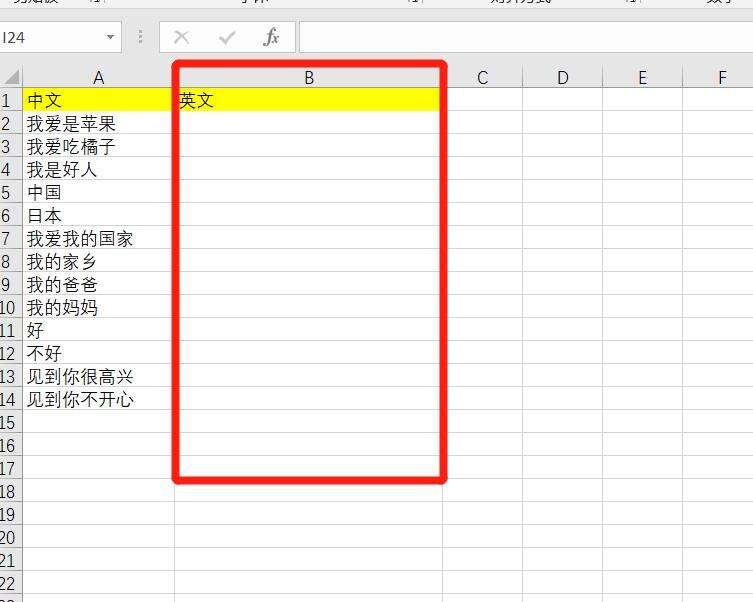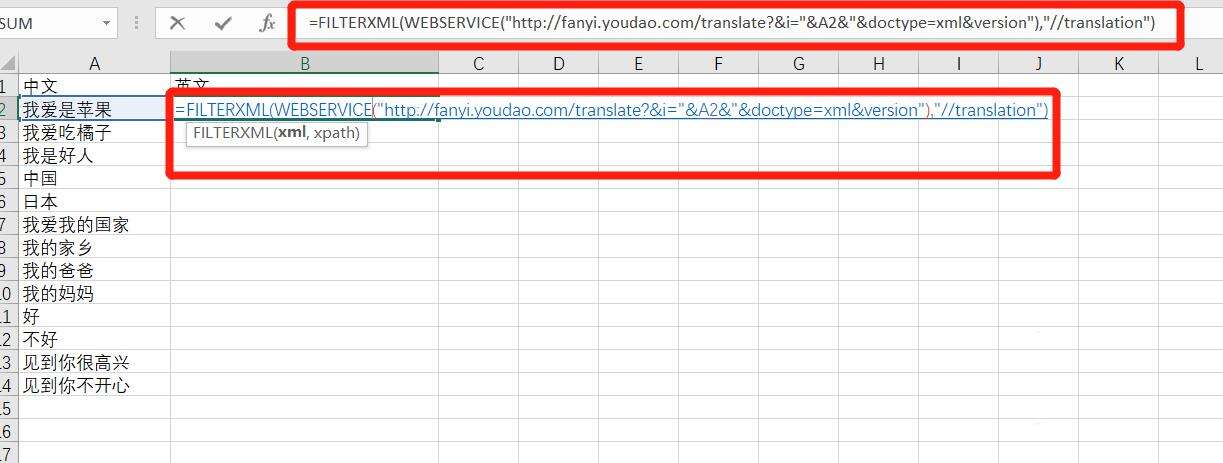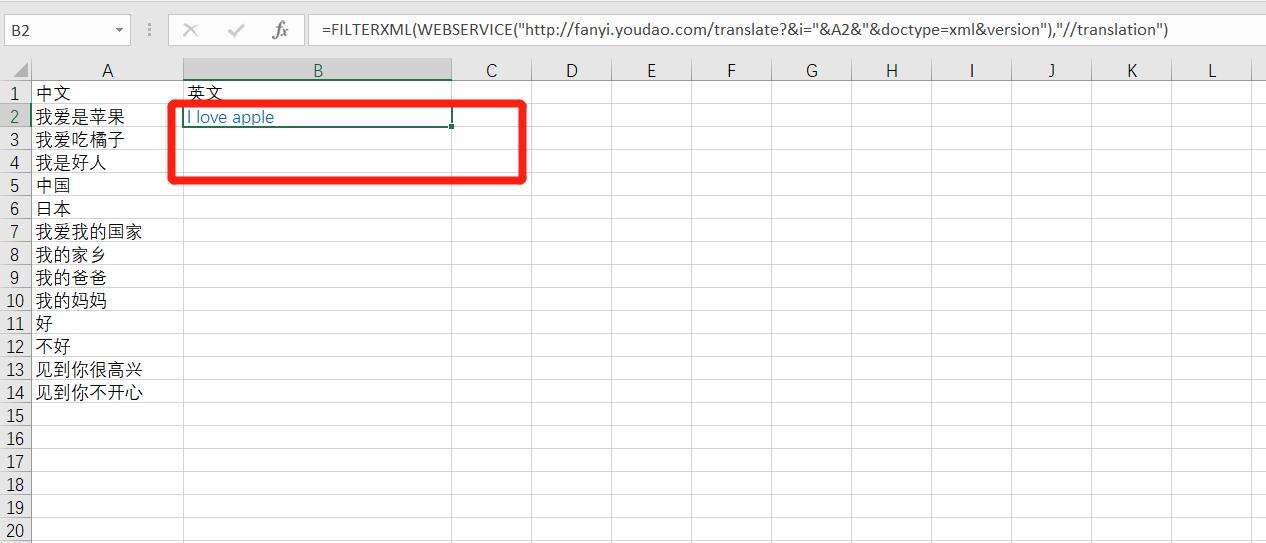Excel表格怎么批量进行中英翻译? Excel批量进行中英翻译的教程分享
办公教程导读
收集整理了【Excel表格怎么批量进行中英翻译? Excel批量进行中英翻译的教程分享】办公软件教程,小编现在分享给大家,供广大互联网技能从业者学习和参考。文章包含333字,纯文字阅读大概需要1分钟。
办公教程内容图文
1、打开需要翻译的Excel文档,添加一列放置对应翻译后的英文内容;
2、在第一列输入公式:=FILTERXML(WEBSERVICE("http://fanyi.youdao.com/translate?&i="&A2&"&doctype=xml&version"),"//translation")
(可直接复制过去,但注意单元格需对应)
3、公式输入后,点击“Enter”确认,可以看到直接通过有道进行翻译后,将翻译结果输入到指定的单元格;
4、以上成功后,和普通下拉单元格一样,即可将对应列的内容进行批量翻译;
上文就讲解了Excel批量进行中英翻译的教程分享,希望有需要的朋友都来学习哦。
办公教程总结
以上是为您收集整理的【Excel表格怎么批量进行中英翻译? Excel批量进行中英翻译的教程分享】办公软件教程的全部内容,希望文章能够帮你了解办公软件教程Excel表格怎么批量进行中英翻译? Excel批量进行中英翻译的教程分享。
如果觉得办公软件教程内容还不错,欢迎将网站推荐给好友。